Порада для Windows 10: Як зробити знімок екрана за допомогою ярликів клавіатури
У попередніх версіях Windows можна зробити знімок екрана, використовуючи PrtScn ключ. Ця опція все ще працює в Windows 10, яка зніме все на екрані, скопіює її в буфер обміну, а потім дозволить вставити її в таку програму, як Microsoft Word.

Однак якщо у вас декілька налаштувань монітора, це може бути прикро, коли вам просто потрібно певне вікно або розділ вашого екрана.
Клавіші швидкого доступу до екрана Windows 10
Якщо ви не хочете інсталювати сторонне програмне забезпечення, перегляньте декілька різних комбінацій клавіш для зйомки в Windows 10 для досягнення потрібних результатів.
- Ключ Windows + PrtScn: Windows 10 зробить знімок екрана і збереже його як файл PNG у папці "Зображення за замовчуванням" у File Explorer.
- Alt + PrtScn: Це чудовий варіант, якщо ви просто хочете зробити знімок окремого вікна на екрані.
Ключ Windows + зменшення гучності: Цей призначений для планшетів під керуванням Windows 10, таких як Microsoft Surface.
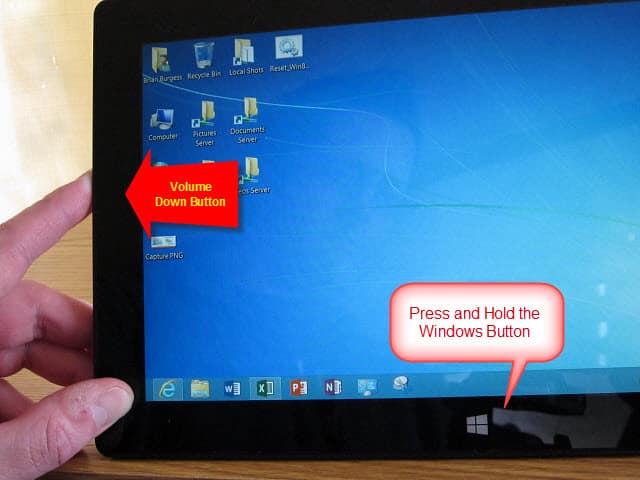
Інші ярлики для спробу
Якщо ви не можете змусити працювати вищевказані, для деяких ноутбуків та інших пристроїв потрібна змінена комбінація клавіш. Наприклад, Ключ Windows + Ctrl + PrtScn є один. Також, Ключ Windows + Fn + PrtScn інший, який потрібно на деяких пристроях. Перегляньте веб-сайт або інструкцію виробника, щоб дізнатися, який саме використовувати.
Інструмент знімання
Хоча це не комбінація клавіш, можливоВи хочете зробити знімок певного регіону екрана. Для цього введіть Інструмент знімання (часто забутий інструмент, включений з Vista та Windows 7).
Щоб отримати доступ до нього, натисніть клавішу Windows та тип: інструмент для зйомки і виберіть результати зверху. Потім виберіть Нове у меню та перетягніть курсор по області екрана, яку ви бажаєте зробити. Зроблений знімок екрана з’явиться у повній програмі інструменту Snipping Tool. Він має основні інструменти для редагування і є хорошим варіантом для швидкого знімка, якщо він потрібен.
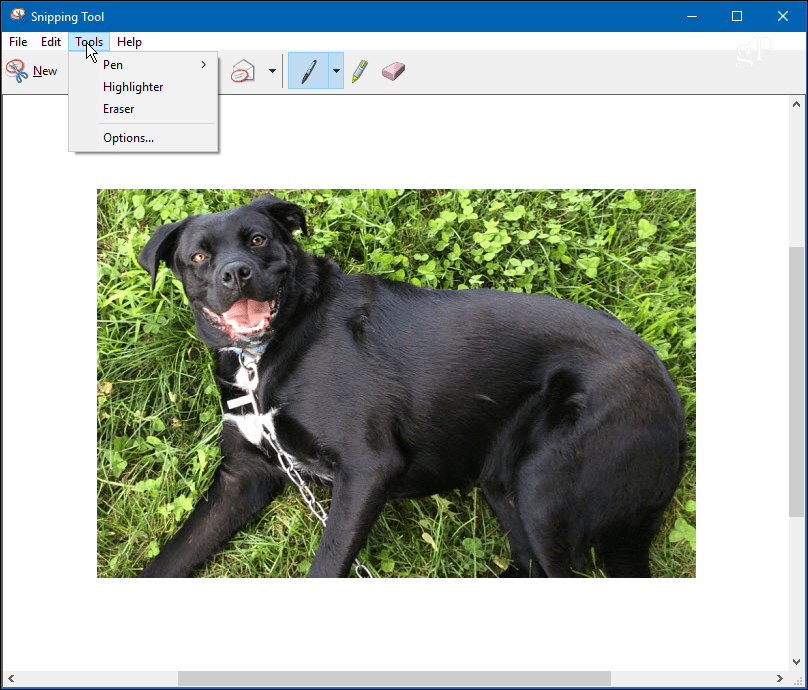
Якщо вам потрібно зробити знімки екрана у вашій системі Windows 10 і не хочете встановлювати сторонні програми для цієї роботи, вбудовані інструменти виконають цю роботу.
Як щодо тебе? Що ви використовуєте для зйомки екрана? Залиште коментар нижче та повідомте нам ваші думки.










Залишити коментар